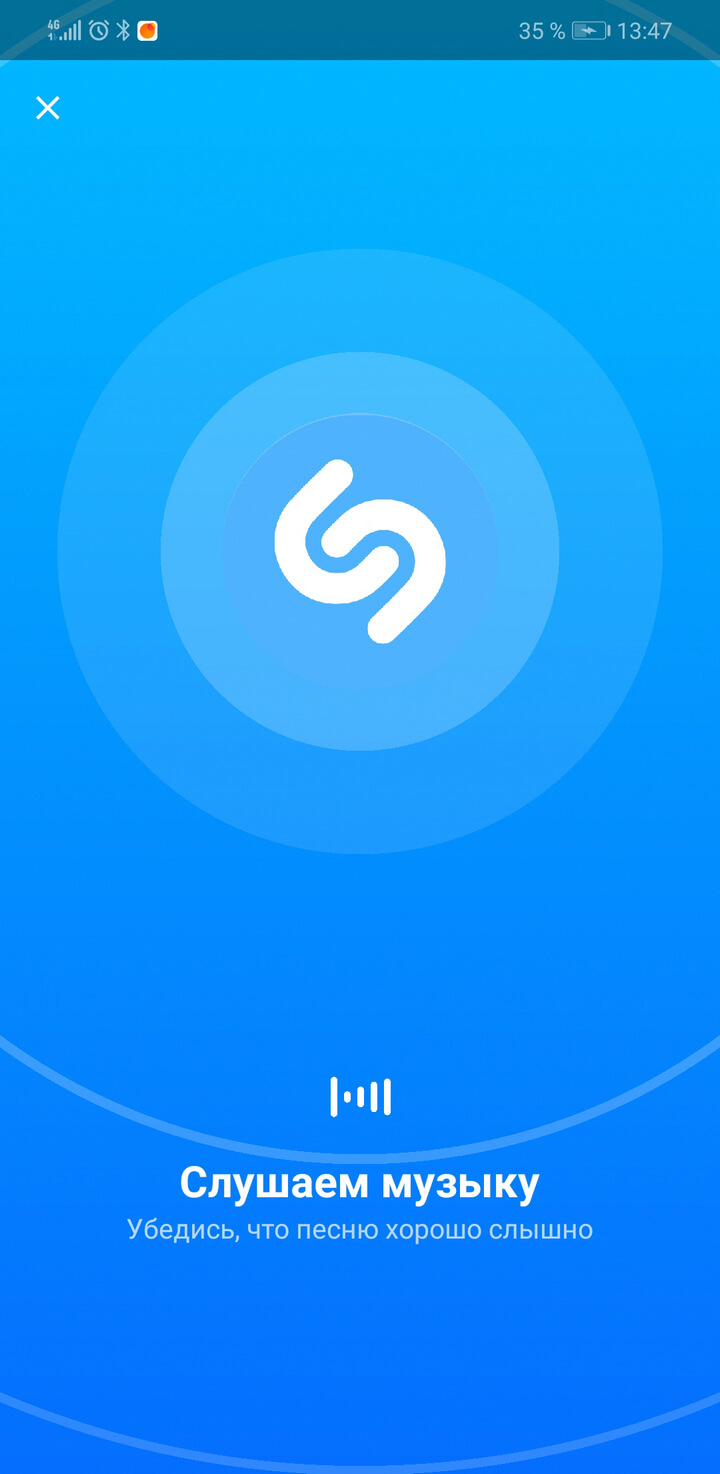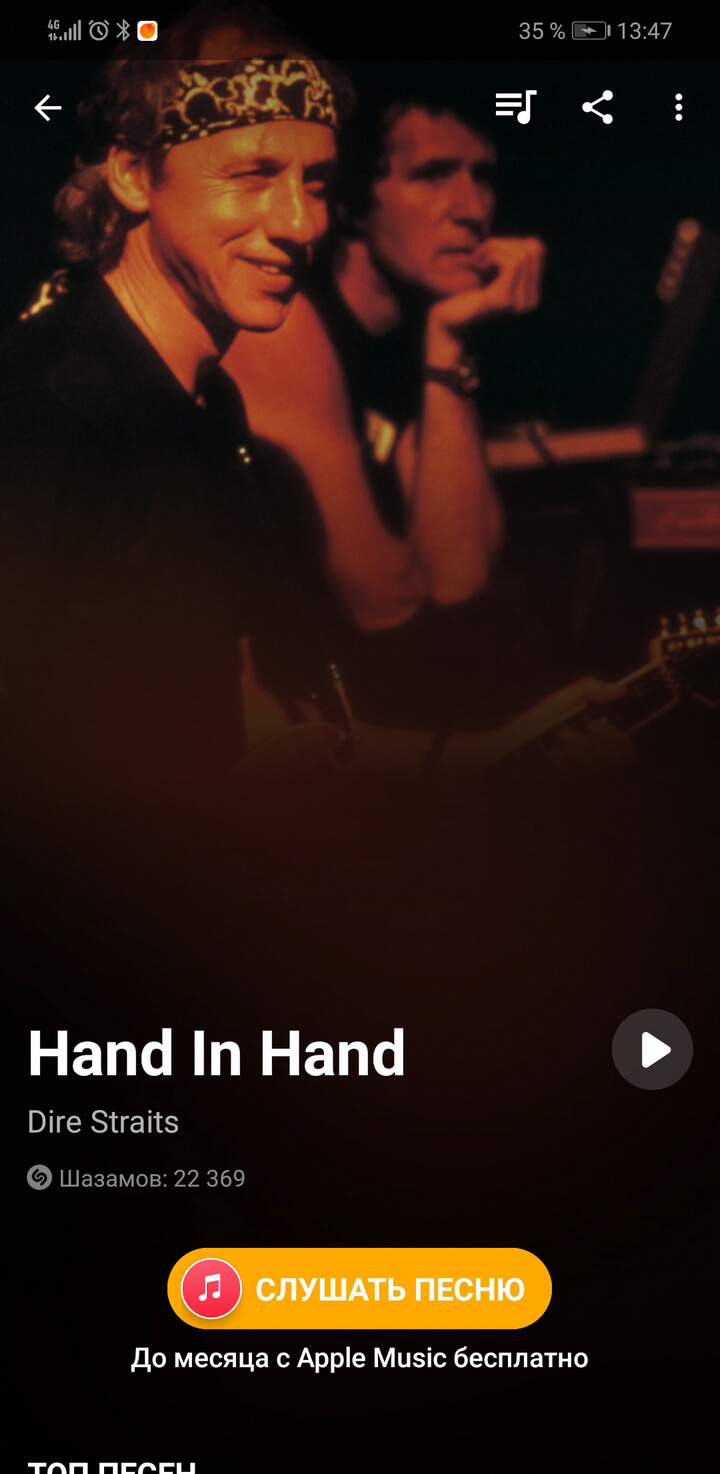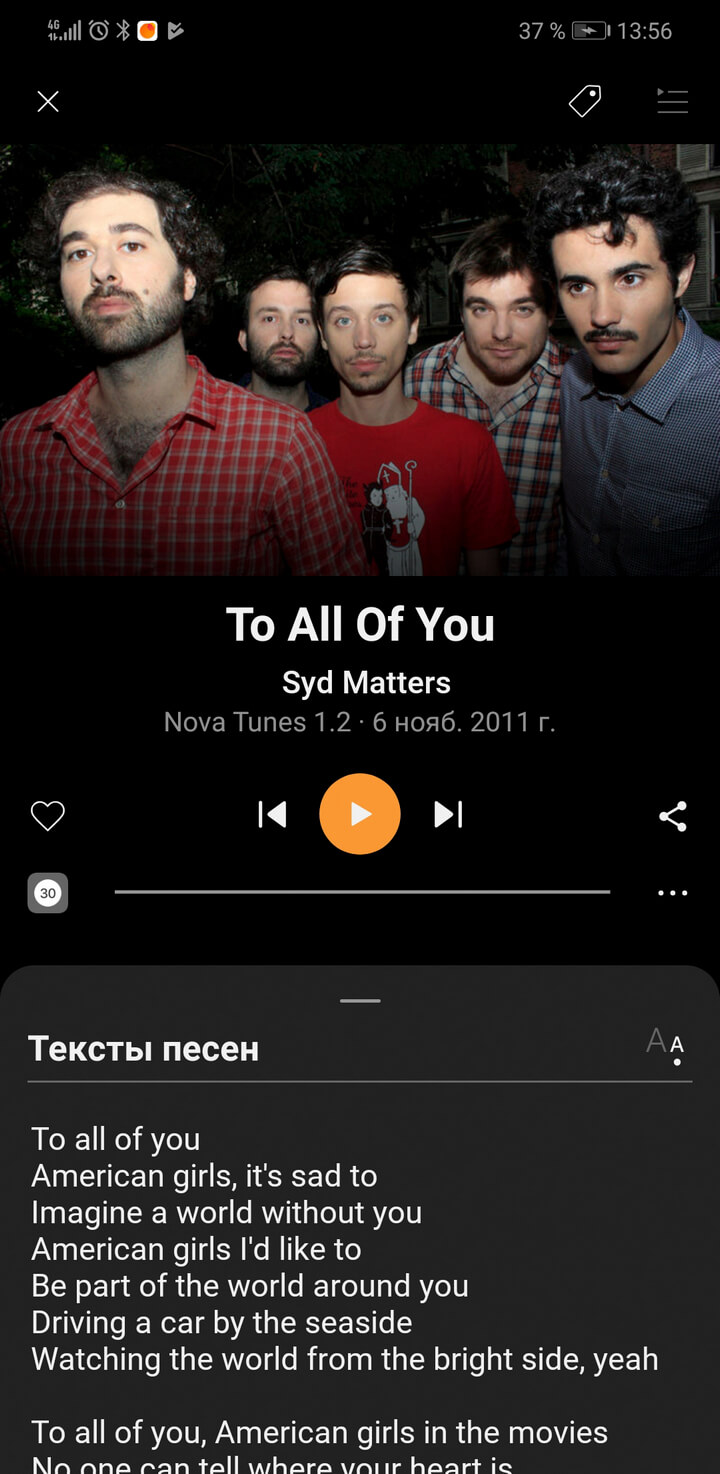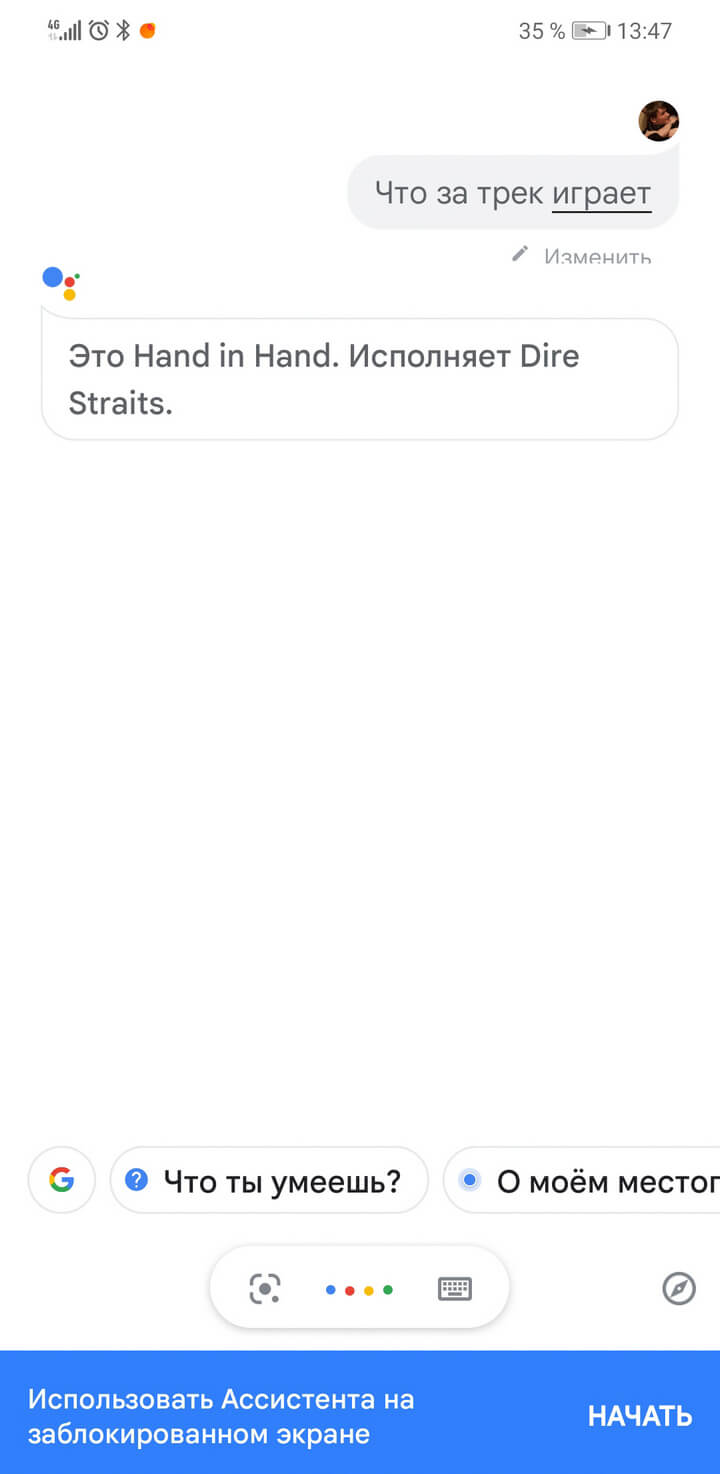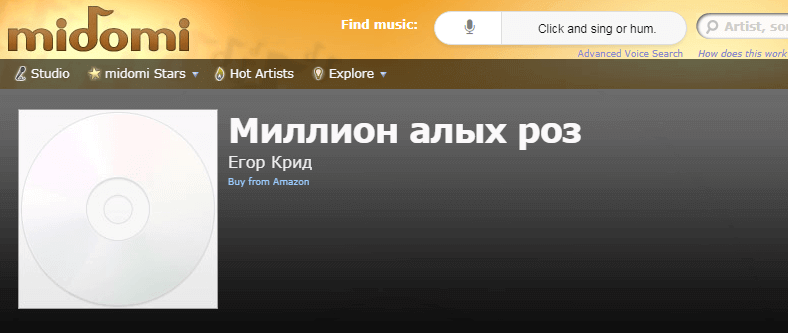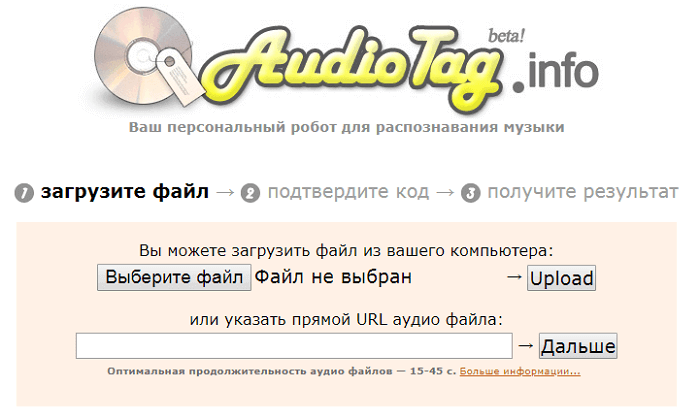Как найти песню, не зная её названия
Знакомая ситуация: в голове крутится одна и та же композиция, но вспомнить название, хоть убей, не получается? Лайфхакер поможет определить трек, если вы помните хотя бы пару слов, услышали знакомую мелодию по радио или в состоянии напеть мотив.
Если вы помните текст
Самая простая ситуация. Если вы помните слова песни (хотя бы парочку), можно найти её название через любой поисковик.
- Введите в строку поиска запомнившуюся фразу.
- Не помогло? Введите ту же строку с дополнительным запросом «текст песни» или «слова песни».
- Если композиция на иностранном языке, составляется запрос со словом lyrics.
- Язык композиции вам не знаком? Попробуйте поискать транслитерацию: запишите слова так, как услышали. Возможно, вам повезёт.
Если вы помните, где услышали песню
Вы переключаете радиостанции одну за другой и внезапно слышите последние ноты той самой — любимой и желанной — песни. А диджей тем временем включает следующую композицию, безжалостно забыв озвучить название предыдущей. Что делать в этой ситуации?
- Запоминаем название радиостанции и точное время, когда звучала искомая песня.
- Если станция популярна, у неё точно есть сайт. А на сайте нередко дублируют плейлист, прозвучавший в эфире.
- В плейлисте найдите название песни, игравшей в те часы и минуты, которые вы запомнили. Готово!
- Если сайта нет (но найти песню вам требуется позарез), действуйте решительно: позвоните в офис и спросите напрямую. Мы, конечно, не советуем обрывать телефоны местных радиостанций, но если нужда крайняя…
Чтобы вам было удобнее, вот ссылки на плейлисты популярных российских радиостанций:
- «Европа Плюс»,
- «Русское Радио»,
- «Радио Рекорд»,
- DFM,
- «Радио ENERGY»,
- «Авторадио»,
- «Дорожное радио».
Если вы помните мелодию
Когда иные методы не помогают, но музыка в голове не замолкает, пора браться за тяжёлую артиллерию — программы для распознавания мелодий.
Как найти песню с помощью компьютера
- AudioTag.info. Распознаёт композицию онлайн по загруженному файлу или URL. Поможет, если у вас есть микрофон или надо идентифицировать безымянный Track01.mp3. Интерфейс простой и понятный: выгружаете музыкальный файл, вводите капчу, получаете результат.
- Midomi. На главной странице сайта нажмите на кнопку Click and Sing or Hum и, собственно, напойте или намычите запомнившийся отрывок песни. Результаты поиска вы можете отфильтровать по жанру и языку исполнения. Как показал личный эксперимент, сервис лучше работает с иностранными композициями.
- Пользователи macOS и Windows могут подключить к поиску песен десктопную версию Shazam. Утилита работает в фоновом режиме и позволяет узнать название любой композиции, звучащей поблизости.
- MooMa.sh — специальный онлайн-сервис для распознавания саундтреков из видео на YouTube или Vimeo. Лайфхакер уже тестировал MooMa.sh и остался доволен.
Как найти песню с помощью телефона
- Shazam. Установите приложение на свой смартфон, откройте, нажмите кнопку на главном экране и напойте мотив. С вероятностью более 90% искомая композиция будет найдена.
- SoundHound. Не отстаёт по популярности от предыдущего приложения, но отличается некоторыми тонкостями. Этот сервис позволяет искать музыку по известным строчкам текста, а в своей базе данных содержит чуть больше малоизвестных и андеграундных исполнителей.
Как найти музыку из фильма или рекламного клипа, которая зацепила настолько, что никак не выходит из головы? В этой статье мы собрали только лучшие советы, которые помогут вам быстро отыскать любую песню из видео и сохранить ее в своем плейлисте.
Как найти музыку из фильма с помощью онлайн-сервисов
Как найти песню из фильма с помощью Telegram
Как найти музыку на смартфонах Android и iOS
Как найти музыку с помощью программ
Поиск музыки из YouTube по ссылке
Поиск музыки из видео YouTube на компьютере
Как найти музыку из фильма с помощью онлайн-сервисов
Как найти песню из фильма с помощью Telegram
Как найти музыку на смартфонах Android и iOS
Как найти музыку с помощью программ
Поиск музыки из YouTube по ссылке
Поиск музыки из видео YouTube на компьютере
Как найти музыку из фильма с помощью онлайн-сервисов
No1. Используйте Midomi
Один из наиболее простых инструментов для поиска музыки из видео на ютубе предоставляет своим пользователям онлайн-сервис Midomi. Чтобы быстро и бесплатно узнать песню из ролика или фильма, достаточно перейти на сайт midomi.com и запустить видео в другой вкладке браузера или на другом устройстве. Для анализа разрешите Midomi использовать микрофон вашего устройства и кликните на кнопку в центре страницы.
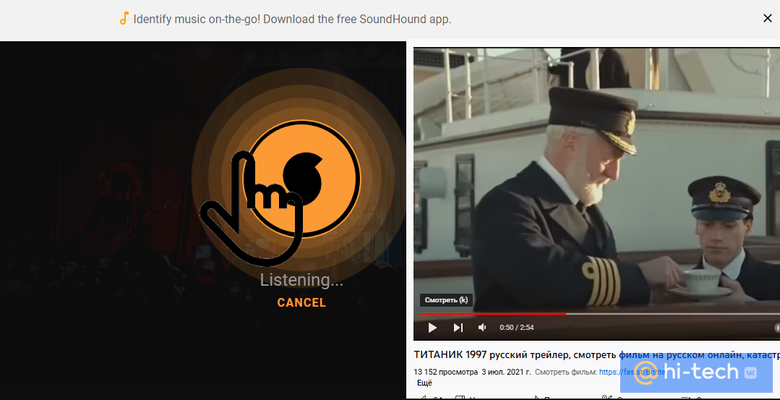
А если нужного ролика под рукой нет, вы можете напеть или даже насвистеть отрывок песни в микрофон и это, пожалуй, главная фишка сервиса. Умные алгоритмы Midomi проанализируют ваш голос в режиме прослушивания и сразу же отобразят результат на экране.
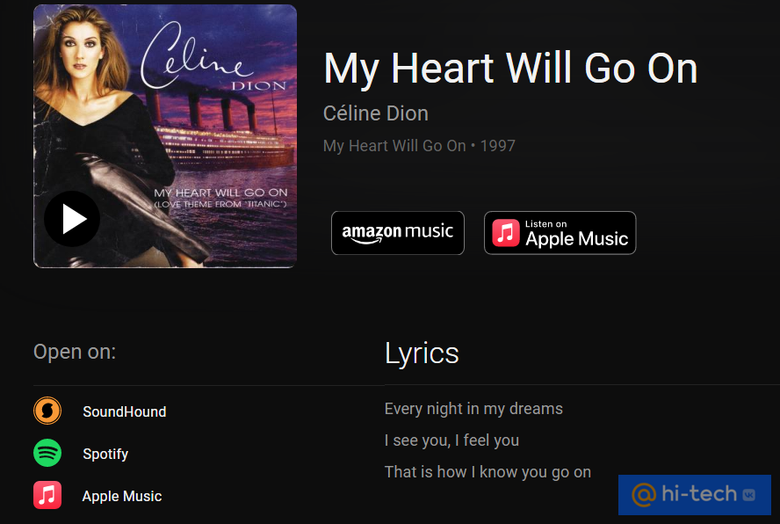
Как найти песню из фильма с помощью Telegram
Владельцы аккаунтов Telegram могут воспользоваться одним из специальных ботов для поиска музыки из видео. Вот наш топ-5 сервисов.
Один из самых популярных ботов для поиска мелодии в Telegram. Функционал телеграм-версии идентичен одноименному приложению и позволяет находить название песни по словам, голосу или прикрепленному файлу. Достаточно запустить Shazambot и отправить ему название трека или исполнителя, либо дать сервису прослушать клип через микрофон устройства. В ответ бот отправит файл с искомым треком, который сразу же можно будет сохранить в свои загрузки или поделиться им в социальных сетях.
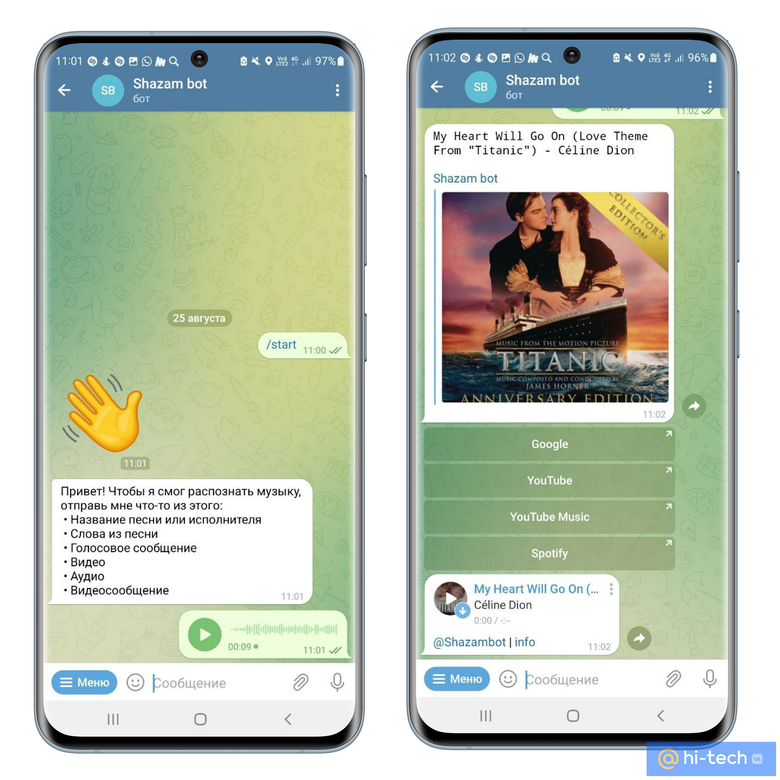
Еще один телеграм-помощник с подобным функционалом от популярного музыкального сервиса Яндекс.Музыка (российский аналог Spotify). Активировать бота можно, отправив сообщение «/start». После приветствия сервис попросит вас прикрепить к переписке файл, содержащий аудио или видеоконтент. Также можно просто напеть искомую мелодию в микрофон. В ответ YaMelody должен прислать название песни и ссылку на трек в одноименном стримминговом сервисе.
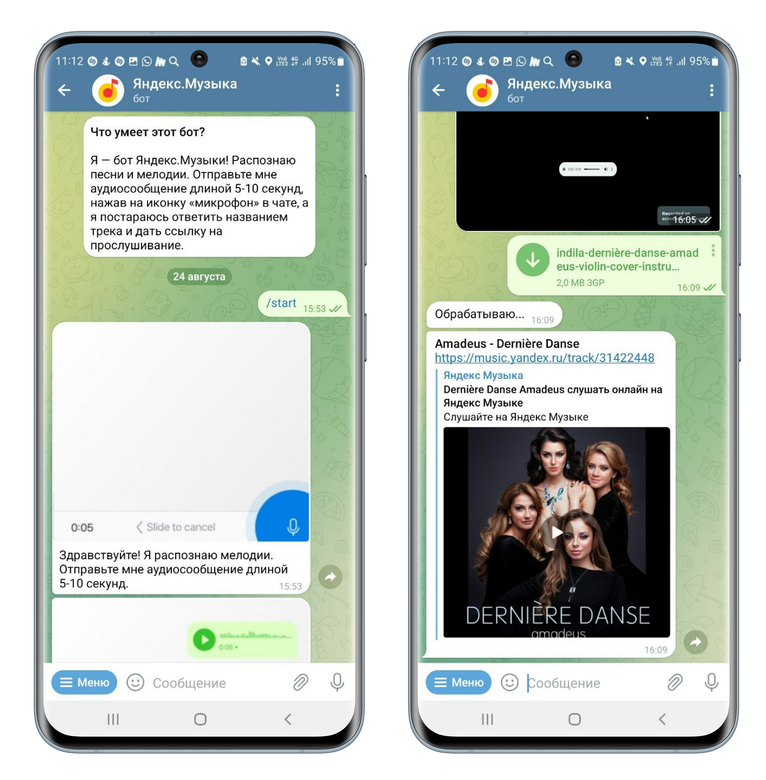
Следующий бот с аналогичным функционалом – это @SongIDbot. Для поиска трека и его исполнителя нужно сначала также запустить бота сообщением «/start», а затем загрузить в чат видеоролик с искомым мотивом. Сервис предоставит подробную информацию, а также скинет вам ссылки на аудиофайл на популярных медиа-платформах, где вы всегда можете скачать его в формате mp3.
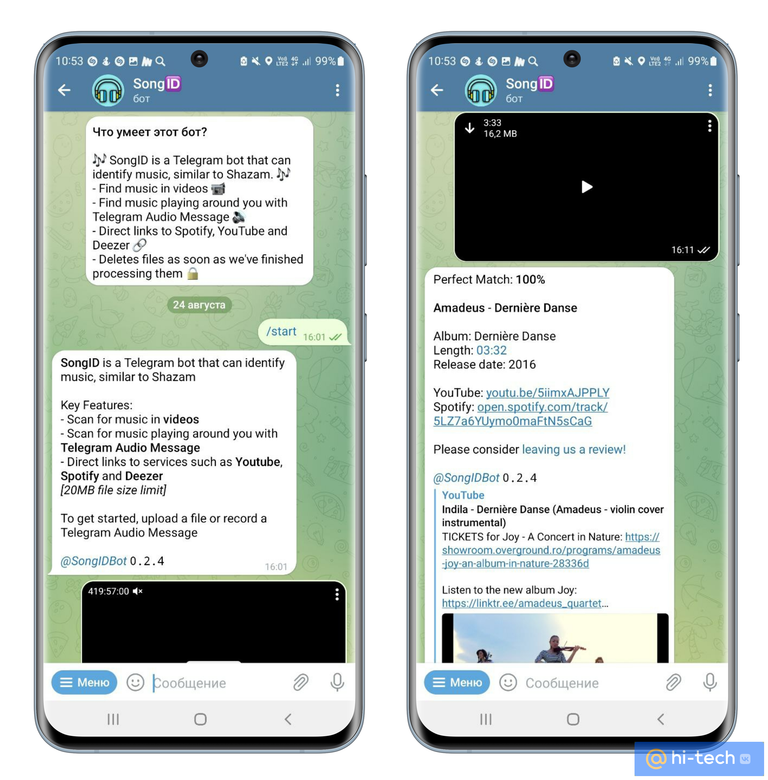
Особняком от конкурентов стоит сервис @AudD. Бот распознает даже самые длинные аудиозаписи. Нужно только переключиться на обычное распознавание. Более того, бот способен переваривать ссылки почти из любых источников. Правда иногда, в ответ на ваш запрос помощник может предложить сразу несколько вариантов совпадений искомой композиции.
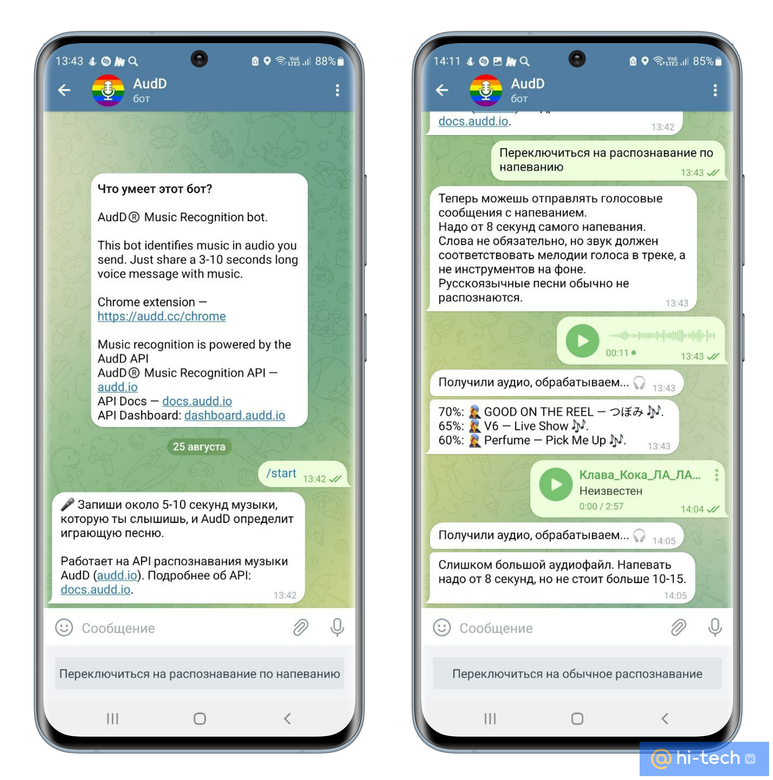
А вот напевы @AudD распознает вполне успешно, правда легко ему даются, в основном, только тексты на иностранном наречии. Русский язык бот распознает значительно хуже.
Мычать или петь он предлагает исключительно в унисон с голосом исполнителя, игнорируя при этом фоновую музыку инструментов, поэтому для успешного распознавания вам, скорее всего, придется изрядно постараться. Переключиться в режим распознавания по напеванию можно с помощью специальной кнопки в нижней части интерфейса.
Телеграм-бот @Acknobot также не лишен недостатков. Во-первых, перед поиском трека сервис попросит вас подписаться на официальную группу в телеграм. Кроме того, @Acknobot довольно неохотно отвечает на сообщения, поэтому быстро найти песню с его помощью, скорее всего, не получится.
Как найти музыку на смартфонах Android и iOS
No7. Используйте приложение Shazam на Android
Мобильное приложение Shazam в представлении не нуждается. Сервис умеет идентифицировать записанные звуки практически из любых источников, а собственная база Shazam представляет доступ к более чем 11 миллионов музыкальных произведений со всего мира. Из приложения можно сразу же прослушивать найденные треки, а также ознакомиться с текстами песен.
Для распознавания музыки из YouTube на Android или iOS с помощью приложения Shazam:
- Установите Shazam из магазина приложений Play Маркет или AppStore.
- Включите видео на устройстве.
- Откройте Shazam и щелкните по большой кнопке «Шазамить».
- Через несколько секунд название песни отобразится на экране смартфона.
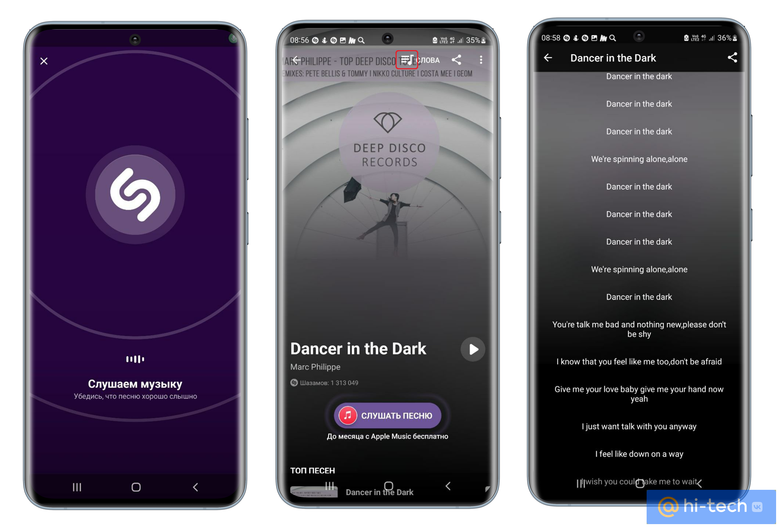
No8. Установите приложение SoundHound
Набор аналогичных Шазаму функций для Android и iOS предоставляет приложение SoundHound. Если файл с искомым треком вам недоступен, но вы запомнили мотив, достаточно напеть мелодию в микрофон. Таким образом система автоматически перейдет в режим прослушивания и выдаст результат в виде названия трека.
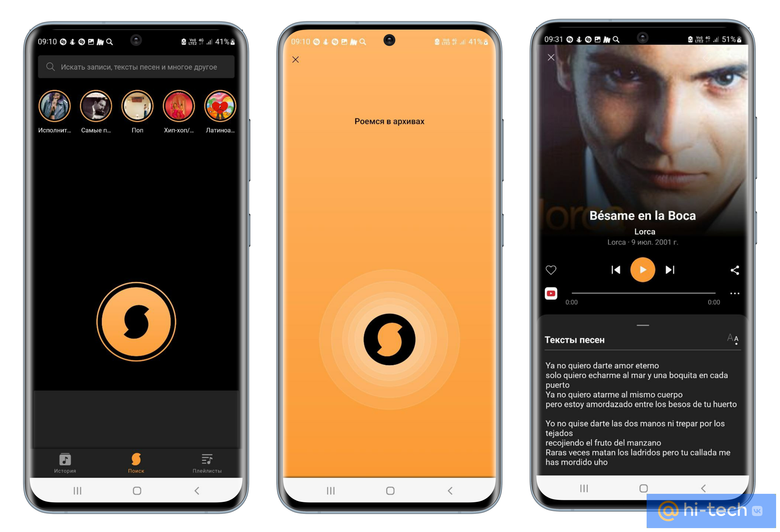
No9. Спросите у ассистента от Google
На смартфонах и планшетах с Android для быстрого поиска трека можно воспользоваться Google-ассистентом. Для этого зажмите экранную кнопку «Домой» на своем смартфоне или просто скажите «ОК, Google», «Что за песня играет», не забыв при этом поднести смартфон поближе к источнику воспроизведения.
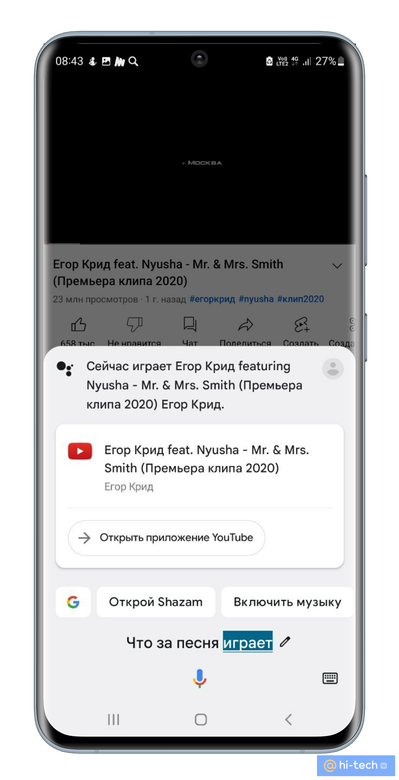
No10. Спросите у Siri
По такому же принципу работает голосовой ассистент Siri на устройствах с операционной системой iOS. Просто запустите видео и спросите Siri «Что за песня играет?» В ответ iPhone покажет результат на экране.
No11. Спросите название песни у Алисы
Помимо умной колонки и мобильного браузера от Яндекса, Алиса по умолчанию доступна и в Яндекс навигаторе, а значит, в следующий раз, чтобы узнать композицию, вам не придется отвлекаться от дороги. По пути домой или на работу, и услышав незнакомую мелодию по радио, просто скажите вслух «Алиса, что за песня играет?».
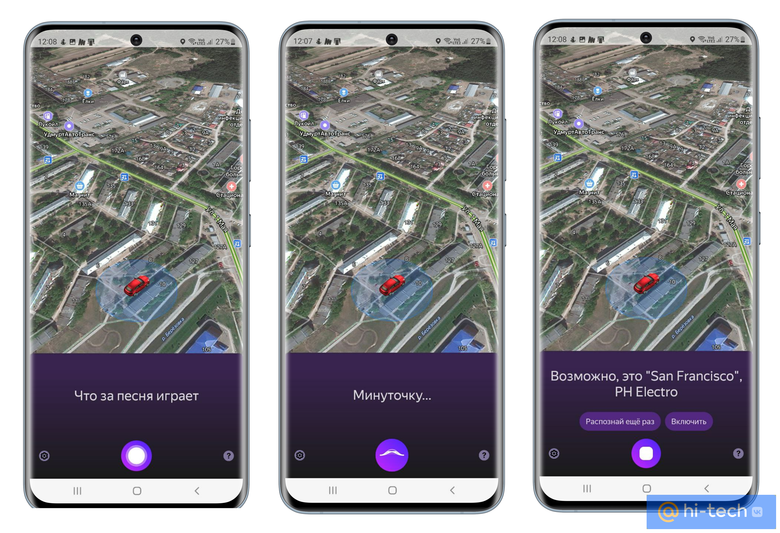
Как найти музыку с помощью программ
No12. Tunatic
Популярная программа для Windows, которая умеет распознавать музыку как через микрофон, так и через динамики компьютера. Как утверждают разработчики программы, Тунатик способен распознать песни разных жанров, кроме классической музыки. Однако некоторые пользователи, успевшие опробовать программу в деле, также сообщают о частых проблемах при распознавании исполнителей отечественной эстрады.
Утилита создает акустический отпечаток услышанного фрагмента мелодии, а затем связывается с сервером для определения совпадений. На распознавание Тунатику нужно от 15 секунд до 1 минуты.
Порядок действий при работе с программой:
- Загрузите и установите Tunatic на свой ПК с официального сайта
- Примите пользовательское соглашение и политику конфиденциальности программы
- Запустите Tunatic, нажав на иконку на рабочем столе, и дайте программе немного послушать музыку.
- В случае, если в момент прослушивания возникла ошибка, кликните правой кнопкой мыши по окну программы и выберите другой источник звука в настройках. Как правило, это помогает.
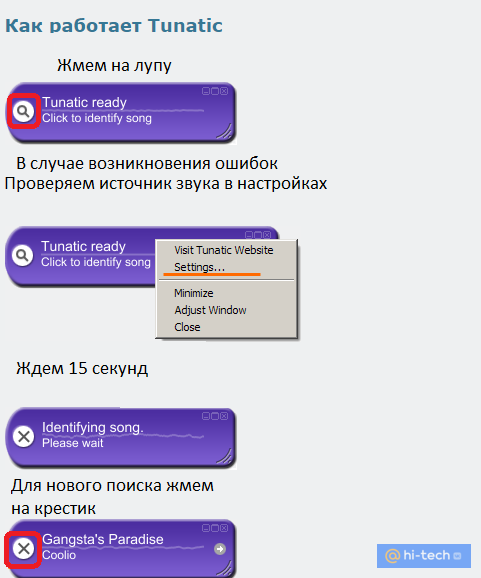
Поиск музыки из YouTube по ссылке
No13. Используйте AudioTag
Найти музыку из видео YouTube по ссылке всего в несколько кликов поможет онлайн сервис AudioTag. Платформа подойдет тем, кто не готов скачивать и устанавливать многочисленные программы ради одного-двух распознаваний, а привык все делать онлайн.
Как использовать AudioTag:
- Скопируйте ссылку на видео из источника
- Откройте сайт ru.audiotag.info и кликните «Распознать по ссылке».
- Вставьте ссылку в соответствующее поле и нажмите «Начать распознавание».
- Результат с подробной информацией о треке, а также его исполнителе отобразится на следующей странице после успешного прохождения капчи.
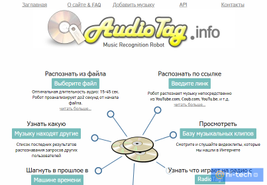
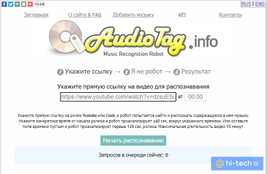
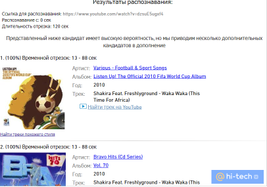
Поиск музыки из видео YouTube на компьютере
No14. Установите расширение AHA Music
Быстро распознать песню из видео на компьютере или ноутбуке можно с помощью расширений. Расширение AHA Music для браузера Google Chrome поможет в один клик определить трек или найти музыку из фильма. Чтобы распознать трек из видео:
-
Перейдите в магазин расширений по ссылке и разрешите установку AHA Music.
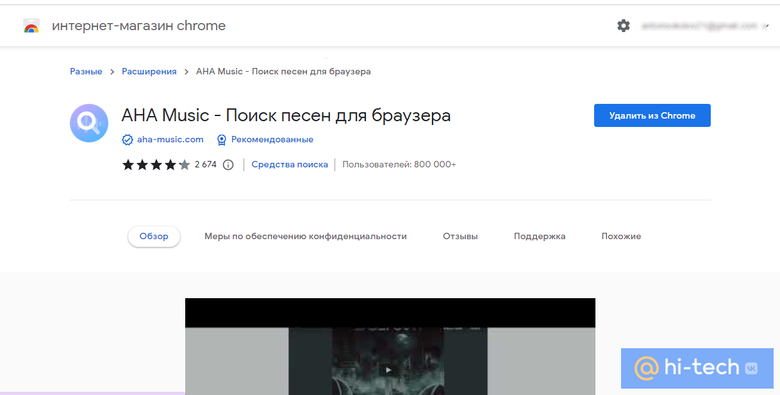
-
Запустите файл на компьютере.
-
При просмотре видео на YouTube нажмите на значок AHA Music на панели расширений в верхнем правом углу браузера, и дождитесь окончания анализа.
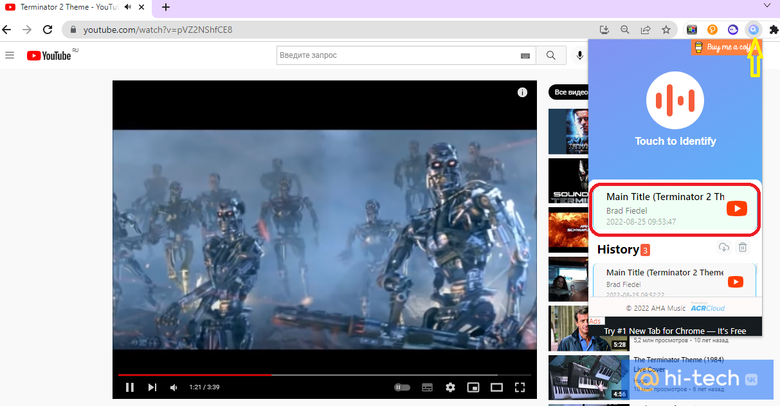
-
Результат с названием трека появится в дополнительном окне расширения.
Поиск музыки по словам
Напоследок, вот вам еще несколько полезных лайфхаков для определения музыки из фильма или сериалов в интернете.
No15. Используйте поиск
Внимательно вслушайтесь в текст песни и попробуйте ввести слова в поисковую строку — нередко треки называют по фразам из припева. Даже если это композиция на английском или другом иностранном языке (а вы с ним не в ладах), вводите слова так, как слышите – возможно другие пользователи уже пробовали так искать.
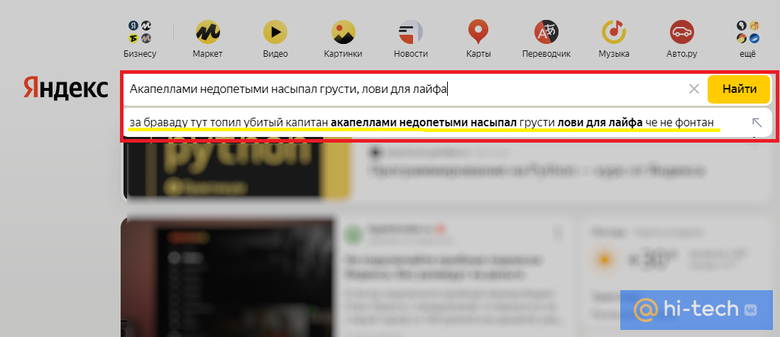
Если уверены, что такие слова точно присутствуют в тексте, заключите их в кавычки. Так поисковик поймет, что следует искать точные совпадения. Для распознавания саундтреков можно добавить к запросу в веб-поиске аббревиатуру «OST» (original soundtrack) или слово «soundtrack».
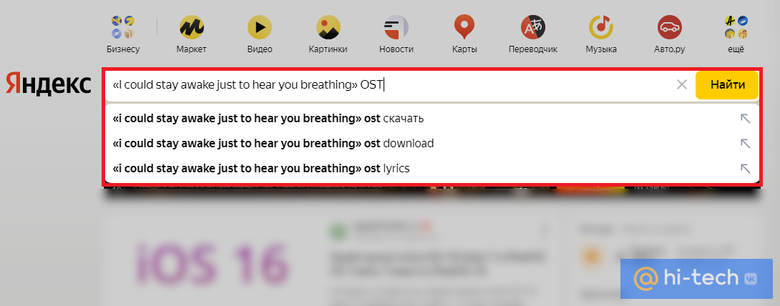
No16. Поищите музыку «ВКонтакте»
Неважно, что вы ищете: мелодию из рекламы или саундтрек из любимого сериала. Музыка «ВКонтакте» поможет вам узнать песню по словам. Пользователи ВК нередко называют загружаемые треки так, как им удобно, поэтому шансов найти песню по словам, используя именно этот вариант, у вас достаточно велики.
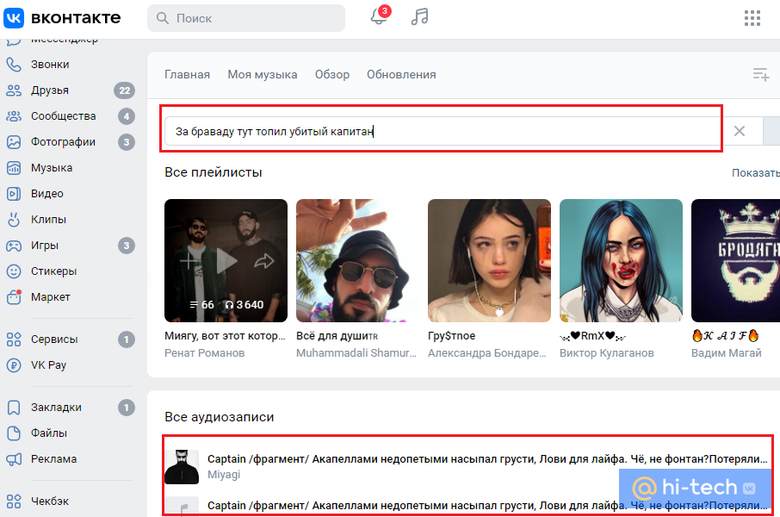
No17. Спросите в тематических пабликах
Попробуйте поискать в тематических группах «ВКонтакте». Например, здесь или здесь. Введите слова из песни на стене сообщества. Вполне возможно, что кто-то уже искал ее название до вас. Если найти песню по словам не удалось, создайте новую запись, прикрепив видеоролик с указанием таймфрейма. Создание такого запроса не отнимет у вас много времени, а участники и администраторы тематических пабликов обязательно вам помогут.

No18. Ознакомьтесь с описанием
Практически любые видеоролики с песнями сейчас можно найти на видеохостинге YouTube. Нередко авторы там указывают названия используемых композиций или создают список воспроизведения в описании к своим клипам.
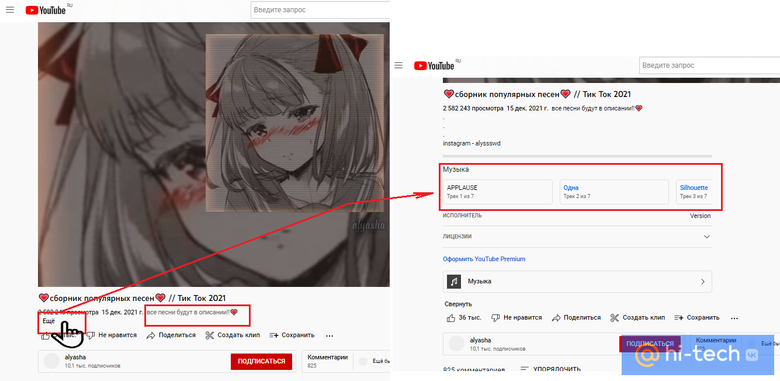
No19. Прочтите комментарии
Прочитайте комментарии к видеоролику. Велика возможность, что кто-то уже интересовался названием искомой композиции до вас. В случае, если комментариев слишком много и вам лень их читать, воспользуйтесь встроенным поиском вашего браузера, нажав на клавиатуре сочетание клавиш «CTRL+F». Введите слова из песни в поисковую строку и нажмите Enter. Искомые данные будут подсвечены желтым текстом.
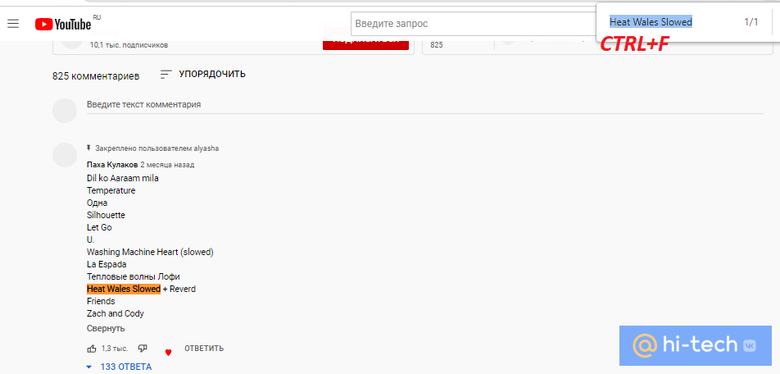
No20. Спросите у автора
Если ни в комментариях, ни в описании к видео найти песню по словам не удалось, не стесняйтесь самостоятельно спросить об этом у автора. Оставьте свой комментарий, не забыв «тегнуть» название канала, либо перейдите по ссылке на страницу автора в социальных сетях, чтобы спросить его об этом напрямую. Как правило, авторы оставляют свои контакты и охотно отвечают на вопросы гостей и подписчиков своего канала по e-mail.
No21. Используйте официальный сайт радиостанции
Если вам понравилась композиция, прозвучавшая по радио, запомните время, а затем перейдите на официальный сайт радиостанции. Практически у каждой радиостанции есть соответствующий раздел с названиями песен и их временем звучания в эфире.
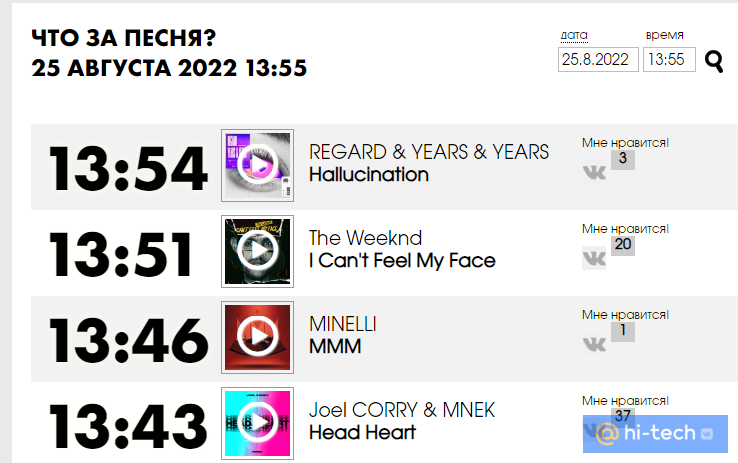
No22. Скачайте музыку из видео
Наконец, вы можете просто скачать нужную музыку из фильма или видеоролика. Помочь в этом вам также смогут всевозможные сторонние приложения, боты в телеграм и онлайн-конвертеры. Более подробно о том, как скачать музыку из видео, читайте в нашем прошлом материале.
Shazam
Пожалуй, самое популярное приложение для поиска музыки. С его помощью вы быстро узнаете, кто поёт песню и как она называется. Пользоваться им очень просто: откройте Shazam и нажмите кнопку прослушивания на главном экране. Чтобы приложение лучше распознало композицию, поднесите смартфон поближе к источнику звука или увеличьте громкость.
SoundHound
Похожее на Shazam приложение, которое позволяет распознать проигрываемый трек. Работает оно аналогичным образом: подносим смартфон к источнику звука, например к колонке, и нажимаем кнопку на главном экране.
Кстати, в SoundHound есть ещё одна полезная опция. Приложение показывает не только, что за песня играет и кто исполняет её, но и текст — можно слушать и подпевать.
Голосовой ассистент Google
Опция распознавания мелодии встроена в голосовой ассистент Google. Чтобы найти нужный вам трек:
- Откройте голосовой помощник.
- Произнесите Ok, Google.
- Дайте голосовую команду: «Что за трек играет?»
Через несколько секунд ассистент выдаст результат.
Нашли нужный трек? Слушайте его, а также миллионы других отличных композиций, музыкальные подборки и подкасты в МТС Music. Для новых пользователей — первые 30 дней бесплатно.
Услышали песню в ресторане, на улице или вечеринке, и ее фрагмент теперь постоянно крутится в голове, не давая покоя? Выход есть! Современные технологии позволяют отыскать на просторах интернета любую, даже малоизвестную музыкальную композицию хоть по фразе, хоть по нескольким нотам в припеве. Теперь вы сможете легко найти и добавить в свой плейлист тот самый трек, который так зацепил вас в видеоклипе на YouTube или TikTok, кинофильме или сериале. Для поиска потребуется специальный распознаватель музыки, и в этой статье мы расскажем, как найти песню по мелодии через телефон или компьютер самому разными способами.
Как найти музыку на компьютере
Если вы хотите найти неизвестную композицию без Шазама, можно использовать инструменты для компьютера. Существуют различные приложения и онлайн-платформы, которые позволяют определить трек по припеву, словам или короткому отрывку из мелодии.
Midomi
Веб-приложение для поиска неизвестных музыкальных композиций через микрофон. Для идентификации мелодии нужно просто открыть сайт в браузере и напеть фрагмент, который вы помните. Для этого понадобиться хорошая гарнитура, или вы можете подключить телефон к компьютеру как микрофон. После проверки платформа предложит несколько наиболее подходящих вариантов.
Данный способ предназначен для пользователей, которым нужно быстро найти трек, прочитать лирику, посмотреть видеоклипы различных исполнителей и прослушать небольшую часть песни. Чтобы найти музыку онлайн по звуку на компьютере, перейдите на веб-страницу Midomi. Затем следуйте инструкции:
- Кликните по оранжевой кнопке. Разрешите доступ к микрофону и напойте или настучите фрагмент. Также с помощью сервиса можно узнать, какой аудиотрек играет рядом прямо сейчас.
- По завершении анализа вам будет предложен наиболее подходящий вариант. Вы можете прослушать часть аудио, нажав на обложку альбома, или сразу перейти на сайт для стрима.
Появится надпись «Listening»
Если вы знаете текст аудиозаписи, вы можете ввести данные в поле поиска. Оно расположено на верхней панели.
Опция поиска находится в правом верхнем углу (отмечена на картинке)
Результат поиска песни по напеву в сервисе
Плюсы:
- обширная коллекция аудиозаписей;
- определяет звук с динамиков;
- поиск данных по звуку или лирике.
Минусы:
- интерфейс платформы представлен только на английском;
- иногда неправильно определяет аудио.
Ритмотека
Русскоязычный ресурс, который позволяет наиграть мелодию на клавиатуре и найти песню по ритму на ПК. Чтобы сделать поиск более точным, портал предлагает установить различные фильтры: жанр, темп, эмоции, язык и т.д. Сервис подойдет пользователям с хорошим музыкальным слухом и памятью. Без настукивания точного ритма сайт не найдет нужный аудиоматериал.
Для использования функций перейдите на сайт Ритмотеки. Затем следуйте пошаговому алгоритму:
- Выберите тип музыки: классическая или современная. Также можно указать дополнительные критерии. Для этого нажмите на верхней панели на «Еще фильтры».
- Используйте любые кнопки клавиатуры для настукивания мотива. Одно нажатие означает бит, слово и другие ключевые особенности записи. Лучше всего обозначить ритм известной части песни, например, припев.
- Портал предложит несколько треков, которые повторяют или отдаленно похожи на созданный вами ритмический рисунок. Если среди предложенных звуков нет нужного, вы можете кликнуть «Заново» и повторить попытку.
Фильтры для поиска мелодии в Ритмотеке
Кликните «Искать» после того, как закончите настукивать отрывок песни
Сервис моментально отобразит список похожих композиций
Плюсы:
- есть подробное обучающее видео;
- точная настройка поиска по фильтрам;
- игра мелодии на клавиатуре компьютере или ноутбука;
- меню на русском.
Минусы:
- база содержит только хиты;
- сложно настучать правильный ритм, если есть проблемы со слухом;
- для идентификации нельзя напеть песню голосом.
Если вас интересует кусок мелодии, который вы услышали в видео, то вместо настукивания и напева, вы можете просто извлечь аудиодорожку из клипа. Так вы сможете загрузить фрагмент в распознаватель, например, Audio Tag, и быстро найти название песни. Вытащить звуковую дорожку из видео можно с помощью простого редактора АудиоМАСТЕР. Он позволит улучшить звучание, убрать помехи и сохранить материал в популярном формате.
Audio Tag
Простой сервис, который позволит загрузить отрывок песни и узнать название и исполнителя онлайн. Также вы сможете вставить ссылку на видеоклип с YouTube, Coub и других видеоплатформ. Audio Tag достаточно 15-секундного куска для определения названия, исполнителя, альбома и прочих сведений.
Портал предназначен только для идентификации загруженных файлов или звуковой дорожки из клипов. Вы не сможете напеть мотив или ввести текст. Как узнать название песни по отрывку мелодии онлайн бесплатно? Откройте веб-страницу Audio Tag в браузере. Затем выполните следующие действия:
- Щелкните по команде «Выберите файл» и укажите материал с жесткого диска. Либо выберите опцию «Введите линк» для распознавания дорожки из ролика.
- Веб-приложение предложит несколько похожих звукозаписей. Если ничего не найдено, вы можете разделить аудиофайл на несколько частей в программе для нарезки музыки. И попробуйте каждый фрагмент отдельно.
Загрузите кусочек мелодии и дождитесь завершения обработки
Результат проверки
Плюсы:
- анализ небольшого звукового фрагмента;
- полностью бесплатный основной функционал;
- распознавание аудио из видеоролика;
- пользователи самостоятельно добавляют аудиозаписи в базу данных;
- импорт мультимедиа любого размера.
Минусы:
- не распознает многие звукозаписи;
- для идентификации нужно каждый раз вводить капчу;
- много рекламы.
Musipedia
Сайт, который находит песню по напеву через микрофон, по нотам, высоте тона или ритму. Вы сможете указать параметры записи с помощью клавиатуры, подключиться к MIDI-синтезатору или создать мелодический контур. Musipedia выполняет поиск по собственной базе и в интернете.
Инструмент подойдет для пользователей с различным уровнем навыков. Для обычных людей есть возможность напеть или просвистеть аудио. Специалисты в музыке могут указать ноты или поиграть композицию на пианино.
Для использования любой функции перейдите на веб-страницу сервиса. После следуйте алгоритму:
- На верхней панели инструментов выберите подходящую опцию. Например, «Rhythm Search» позволит вам ввести ритм аудиоданных с помощью клавиатуры.
- Наведите на «Start Tapping» и обозначьте биты любой кнопкой. Остановите запись, нажав «Stop Tapping».
- Для анализа медиа кликните «Search Musipedia». Вам будут показаны различные звукозаписи с похожим ритмом.
Напойте несколько нот мелодии и запустите поиск
Musipedia подготовит список возможных вариантов из своего каталога
Плюсы:
- разные режимы для обозначения мелодии;
- обширная база данных;
- подходит новичкам и профессионалам.
Минусы:
- полностью англоязычный интерфейс;
- для записи с диктофона нужно установить Adobe Flash Player.
AHA Music – Music Identifier
Расширение для интернет-браузера, позволяющее определить проигрываемый звук в открытой вкладке. AHA Music быстро распознает трек по фрагменту аудио и предлагает подробное описание записи: название, исполнитель, альбом, дата релиза и т.д. Если вам нужно определить исполнителя и название аудиодорожки из клипа на YouTube, Vimeo, VK, Facebook, то AHA Music является оптимальным решением.
Чтобы использовать плагин, выполните следующие действия:
- Установите расширение из магазина Гугл Хром.
- Откройте в браузере нужный видеоклип и запустите его. Наведите на значок плагинов и кликните по названию приложения. ПО должно автоматически начать анализ. Если этого не произошло, щелкните по лупе.
- Вам будет предоставлен наиболее подходящий вариант. Вы можете нажать на него и посмотреть в новом окне название трека, исполнителя, музыкальный клип и платформы, где можно прослушать звукозапись.
Найдите страницу сервиса в каталоге расширений для Гугл Хрома
Запустите проигрывание трека и в расширении появится его название
Плюсы:
- совместим с Google Chrome;
- обширная музыкальная библиотека;
- бесплатность и отсутствие рекламы.
Минусы:
- работа в фоновом режиме, что может замедлять работу ПК;
- расширение необходимо установить в браузер;
- нельзя подключиться к микрофону и промычать мелодию.
Как узнать название аудио на смартфоне
Если вы хотите распознать мелодию, которая играет в ресторане или клубе, то можно воспользоваться мобильными программами для определения музыки по звуку. Примените стандартные службы Гугл и Яндекс или установите сторонние приложения для Андроид или Айфон.
Сервис Google или голосовой помощник Алиса
Распознать песню по звуку онлайн через микрофон можно с помощью голосовых помощников Гугл и Алиса. Этот способ позволит идентифицировать мелодию, которая играет сейчас. Чтобы применить инструмент Гугл:
- Скажите «Ok, Google» или зажмите клавишу для перехода на домашнюю страницу.
- Скажите «Что это за песня», поднесите микрофон к источнику звука и платформа распознает контент.
Голосовой помощник Гугл включает опцию для поиска музыки
Для определения данных через Алису:
- Запустите помощника и задайте соответствующий вопрос, например, «Что это играет» или «Что это за песня».
- Дайте прослушать композицию и дождитесь результата. Материал можно воспроизвести в Яндекс Музыке.
Алиса от Яндекса тоже прекрасно справится с задачей
Плюсы:
- простота в использовании и доступность;
- точное определение композиций благодаря технологии ИИ;
- совместимость с Android и iOS.
Минусы:
- требуется разрешение для доступа к микрофону;
- при низкой громкости может не воспринять звук;
- нужен стабильный доступ к сети.
Shazam
Популярное программное обеспечение для Айфона и Андроид, которое выполняет поиск песни по отрывку музыки онлайн и офлайн. Приложение предназначено для различных задач. С Shazam вы сможете идентифицировать медиа через микрофон или записать музыку с интернета, распознавать данные в плеерах, на видеоплатформах или в открытых вкладках. Для распознавания аудиоматериала загрузите Шазам на устройство и следуйте алгоритму:
- Запустите программное обеспечение. Разрешите доступ к записывающему устройству.
- По умолчанию будет установлен автоматический режим, который подключается к микрофону и записывает данные в реальном времени.
- Для просмотра обнаруженных медиа свайпните вправо и выберите раздел «Шазамы». Здесь находятся последние композиции. Вы можете прослушать короткий отрывок или перейти в Apple Music.
Поднесите смартфон поближе к источнику звука и запустите Шазам
Shazam найдет не только название и исполнителя, но и текст с клипом
Плюсы:
- большой каталог звукозаписей;
- скачанный контент можно использовать без доступа к сети;
- воспроизведение аудиофайлов в Spotify, Apple Music, YouTube Music;
- стильный дизайн.
Минусы:
- пользователи отмечают, что приложение часто выдает ошибку;
- не распознает ремиксы;
- при воспроизведении звукозаписей возникают помехи и шумы.
SoundHound
Мобильный софт для Андроид и Айфон, который подходит для прослушивания аудиофайлов и идентификации треков. SoundHound находит контент при напеве песни или вводе слов. ПО включает в себя большой каталог данных, музыкальные чарты, плейлисты и новые хиты известных исполнителей. Приложение можно использовать для быстрого определения композиций и прослушивания известных треков.
Как найти музыку по напеву мелодии голосом без слов? Для этого установите ПО из Play Market или App Store и следуйте инструкции:
- Откройте софт и установите свободный доступ к микрофону. Тапните по оранжевой кнопке. Начните напевать или включите фрагмент песни. Идентификатор покажет наиболее подходящий вариант.
- Вы можете прослушать короткий отрезок или воспроизвести мультимедиа на различных сервисах.
SoundHound поддерживает поиск трека по лирике
Также можно поделиться данными в мессенджерах и соцсетях
Плюсы:
- LiveLyrics для проигрывания текста в момент воспроизведения аудио;
- соединение с Apple Music, Spotify и другими сервисами;
- сведения об исполнителях и жанрах песен;
- встроенный Ютуб-плеер.
Минусы:
- бесплатная версия имеет ограниченный функционал;
- не работает в свернутом режиме;
- много рекламы.
Song Finder
Бесплатный распознаватель для устройств с Android. В Song Finder можно быстро определить название композиции и посмотреть чарты. Все найденные медиаданные будут храниться в истории программы. Также вы сможете выбрать, с помощью какого стримингового сервиса воспроизводить аудиоконтент: Deezer, YouTube, VK, Spotify, Yandex Music. Как по фрагменту мелодии, который играет в голове, найти полную версию песни? Скачайте приложение из магазина Гугл и выполните несколько простых действий:
- Чтобы проверить звук, тапните по синей кнопке. Идентификатор отобразит найденную запись.
- Свайпните влево для прослушивания медиа. ПО предложит несколько сайтов для воспроизведения. Также можно открыть музыкальный видеоклип и прочитать слова песни.
Интерфейс приложения Song Finder с рекламными блоками
Для прослушивание вы сможете выбрать удобный для вас сервис
Плюсы:
- отображение хитов и альбомов исполнителя;
- проигрывание аудиозаписей в удобном формате;
- стильный и минималистичный дизайн.
Минусы:
- переводит название русских песен;
- не работает на Айфоне;
- слишком много мешающей рекламы;
- пользователи отмечают, что ПО часто не находит мелодию.
BeatFind
Музыкальный идентификатор для Android, который определяет имя звукозаписи через микрофон. В BeatFind можно прослушать короткий отрывок саундтрека, а полную версию запустить через Spotify, Deezer и Youtube. Также вы сможете делиться результатами поиска с близкими людьми через мессенджеры и социальные сети.
Чтобы получить доступ ко всем инструментам, загрузите программное обеспечение из Play Market. По завершении инсталляции выполните следующие действия:
- Запустите программу и кликните на лупу. Сыграйте, напойте или включите песню.
- Когда ПО найдет медиа, вы можете воспроизвести отрезок, перейти на Spotify, поделиться композицией или узнать подробную информацию о певце.
Напойте мелодию в BeatFind и начните поиск по каталогу
Прослушайте найденный трек и отправьте его себе или друзьям
Плюсы:
- отображение клипов с YouTube;
- синхронизация фонарика с ритмом аудиозаписи;
- симуляция прокручивания виниловой пластинки;
- подробная информация о треке и исполнителе;
- стильный дизайн.
Минусы:
- нет русификации;
- для использования нужно создать аккаунт;
- плохо идентифицирует инструментальные версии.
Итог
Теперь вы знаете, как найти песню, если знаешь только фрагмент мелодии или припев. Используйте плагины на компьютере, софт для смартфонов или онлайн-сервисы. Оптимальными решениями для ПК являются Midomi и Musipedia. Первый подходит для распознавания контента при напевании мелодии, второй предназначен для поиска медиа по ритму, нотам и т.д.
На смартфонах можно воспользоваться голосовыми ассистентами от компаний Гугл или Яндекс. Они быстро найдут трек, который проигрывается в реальном времени. Для опознания композиции, играющей в видеоролике на Ютуб или ТикТок воспользуйтесь популярным приложением Shazam.
Также вы можете извлечь аудиодорожку из клипа и загрузить ее на сервис Audio Tag. Для обработки файла используйте редактор АудиоМАСТЕР. Он вытащит аудио из любого клипа и CD-диска, позволит применить эффекты, увеличить громкость и устранить помехи. Также вы сможете сделать мелодию звонка для смартфона или сохранить файл во всех популярных форматах. Скачайте ПО бесплатно и обработайте звук за считанные минуты!
Вас также может заинтересовать:
Сколько раз вы сталкивались с ситуацией, когда по радио или в видео на YouTube слышали классную песню, но не знали кто ее поет, и никто в комментариях не смог сказать ее название?
В такой ситуации, вам помогут различные программы по распознаванию музыки, такие как Tunatic, AudioTag, Shazam и Midomi. В этой статье мы сделаем обзор их основных возможностей, протестируем и укажем на преимущества и недостатки каждого.
Shazam
Shazam — самый популярный сервис, который имеет приложение для iPhone и Android, а также десктопный клиент для компьютера под Windows. В настройках приложения вы можете настроить Shazam так, чтобы каждый раз, когда вы запускаете приложение, сразу же запускался поиск. Это довольно удобно.
Shazam достаточно послушать отрывок всего несколько секунд и вам станет доступна вся необходимая информация о треке, в том числе обложка альбома, а также возможность купить произведение на Amazon. Кроме того, можно поделиться данной композицией со своими друзьями в социальных сетях, посмотреть клип, ознакомиться с гастрольными турами исполнителя, посмотреть его дискографию. В приложении сохраняется вся ваша история поиска.
Установка приложения осуществляется совершенно бесплатно. Приложение имеет стильный дизайн с хорошим функционалом. Конечно, для работы приложения требуется наличие интернета. Для того чтобы начать определение, достаточно нажать одну кнопку, после чего появится надпись «Слушаю» и уже через несколько секунд появится название песни. Тестирование сервиса происходило на Android-смартфоне, но это не имеет никакого значения. Программа определила все предложенные ей песни.
Google Assistant & Siri
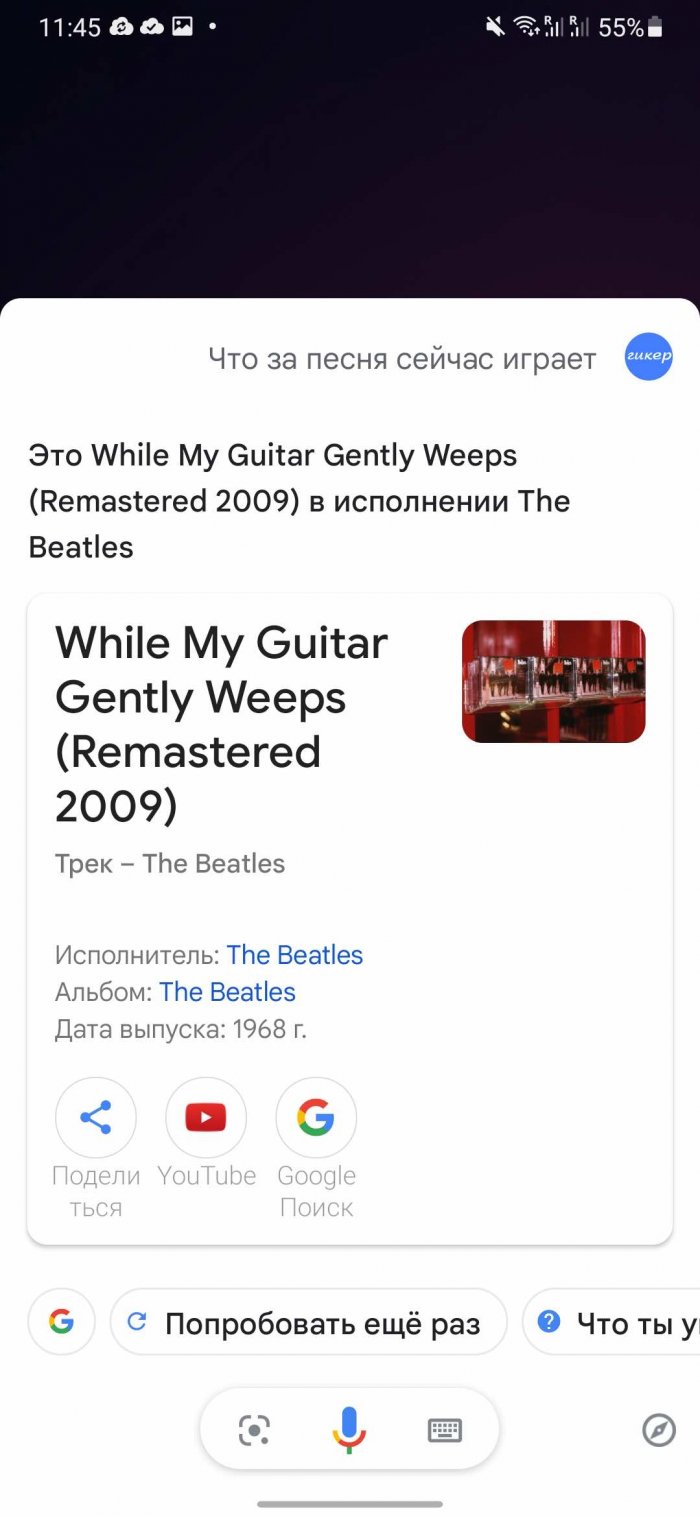
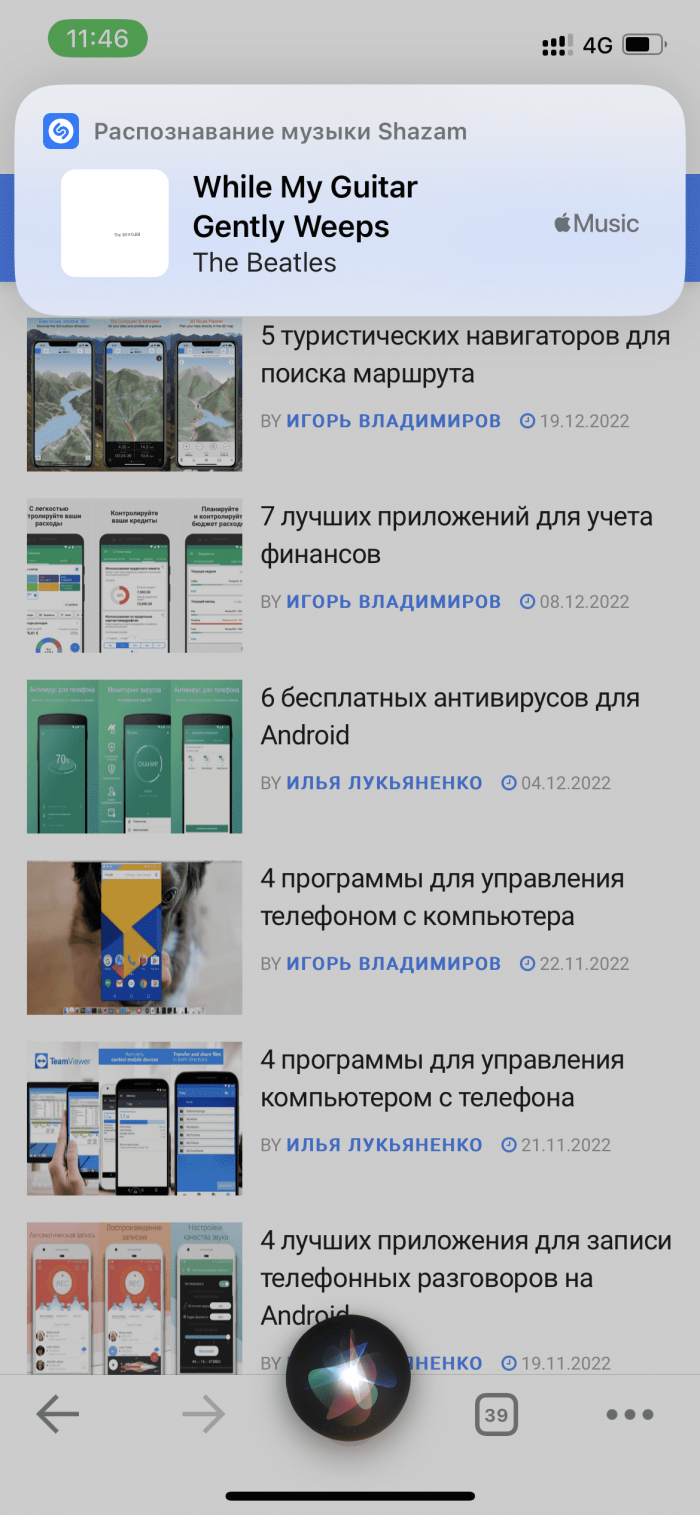
Не обязательно устанавливать отдельное приложения, два этих цифровых помощника отлично справляются с этой задачей. Просто вызовите голосового ассистента с помощью кнопки «Домой» и скажите что-то вроде «Какая песня сейчас играет?». Сразу после этого начнется распознавание.
Мы попробовали как Siri, так и Google Assistant, чтобы определить некоторые популярные треки. Результаты нас порадовали. Поэтому, если не хотите устанавливать отдельное приложение — это хороший вариант.
SoundHound
SoundHound — самый большой конкурент Shazam, так что довольно сложно точно решить, какая из программ лучше. SoundHound позволяет использовать голосовое управление и просто сказать: «OK, Hound. Что это за песня?», — после чего приложение сразу распознает нужную мелодию. Или можно найти песню по словам, которые вы запомнили.
Вы также можете нажать на оранжевую кнопку, чтобы определить музыку и посмотреть текст песни в реальном времени, найти клип и поделиться им в социальных сетях. Программа готова даже дать ответ на вопрос наподобие «Какая последняя песня у Тейлор Свифт?». Причем всё это — без помощи рук.
Приложение доступно на Android и iOS.
Midomi
Midomi — онлайн сервис для распознавания музыки, который не требует загрузки файла. Достаточно нажать одну кнопку и программа начнет прослушивать трек, который требуется найти. Запись фрагмента происходит очень быстро — необходимо менее 10 секунд, чтобы определить исполнителя. Перед записью, приложение спрашивает разрешение доступа к вашему микрофону.
В результатах поиска появится название произведение, имя исполнителя и обложка альбома. Также будет предложено найти клип или приобрести mp3-файл. Можно будет посмотреть все песни из данного альбома, прослушать небольшие 30 секундные отрывки для ознакомления с возможностью приобрести понравившиеся композиции.
AudioTag
AudioTag — для того чтобы начать поиск, достаточно перейти на сайт и загрузить файл с нужным фрагментом или указать на него ссылку. Разработчиками сайта рекомендуется загружать треки длительностью 15 – 45 секунд, но никто не запрещает вам отправить всю песню.
Поддерживается работа с форматами MP3, WAV, OGG. В верхней части сайта есть кнопка для переключения на русский язык. Если качество отрывка будет невысоким и робот не сможет однозначно определиться с названием, то он предложит несколько вариантов.
Анализ проходит в течении 20-30 секунд. К сожалению, если услышали музыку по радио, тут же найти ее не удастся. Поэтому, нужно успеть записать фрагмент. Разработчики утверждают, что робот сможет справиться даже с плохими по качеству записями.
В результате тестирования, сервис AudioTag смог найти все пять треков. Он легко справился как с прошлогодними композициями, так и с песнями десятилетней давности. Единственным недостатком является необходимость дополнительно записывать отрывок песни и загружать его на сайт.
Tunatic
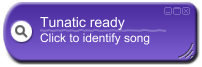
Результаты тестирования следующие: из 5 зарубежных песен нашлось только 3. Поиск каждого трека занимает около 45 секунд. Не могу сказать, закономерность это или случайность, но треки старше 2010 года — идентифицировать не удалось.
Выводы
Подводя итоги нашего обзора, хочу отдать первое место Shazam за практически мгновенное распознавание, а также широкий выбор решений, как для десктопных компьютеров, так и для практически любых мобильных устройств. Второе место занимает Midomi, который также быстро и безошибочно нашел предложенные треки, и, кроме того, умеет анализировать записи «на лету» без необходимости загрузки файлов. Третье место получает AudioTag за определение всех отрывков, но с возможностью поиска только сохраненных на компьютере файлов. Четвертое место получает программа Tunatic за то, что не справилась со всеми предложенными ей произведениями.